Table of Contents
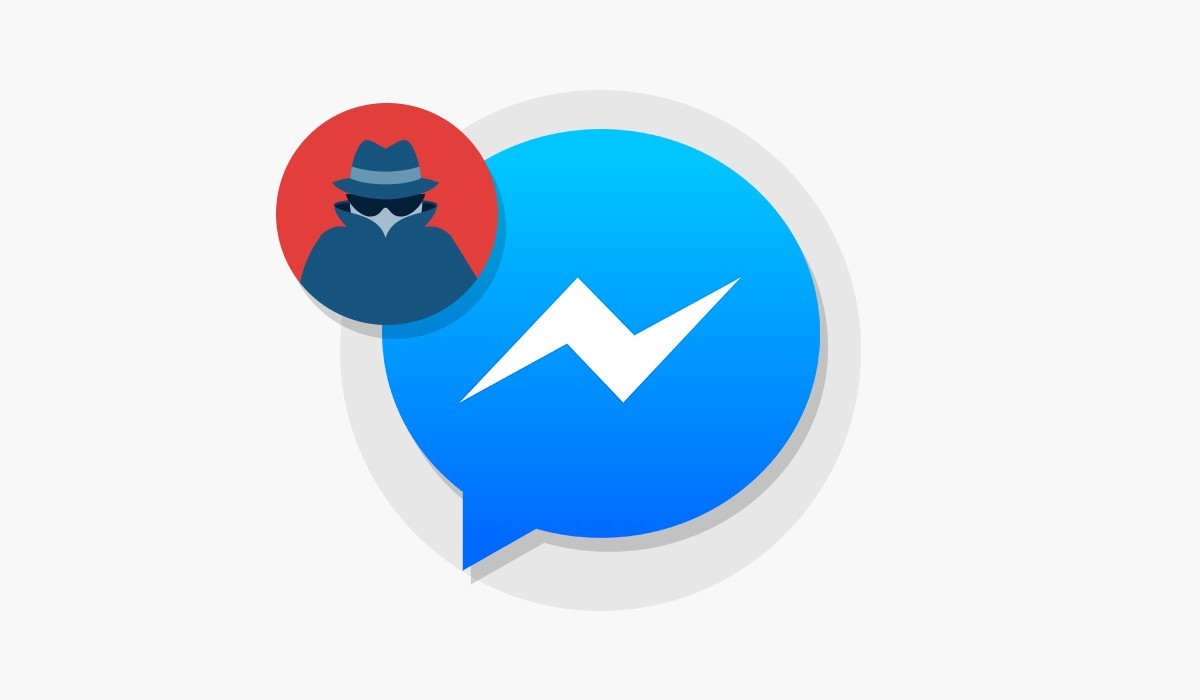
Cuộc trò chuyện bí mật sẽ tự động biến mất sau một khoảng thời gian ngắn do người dùng cài đặt. GhienCongNghe hướng dẫn bạn cách mở cuộc trò chuyện bí mật trên Facebook trong nội dung sau. Cùng tham khảo và thực hành nhé.
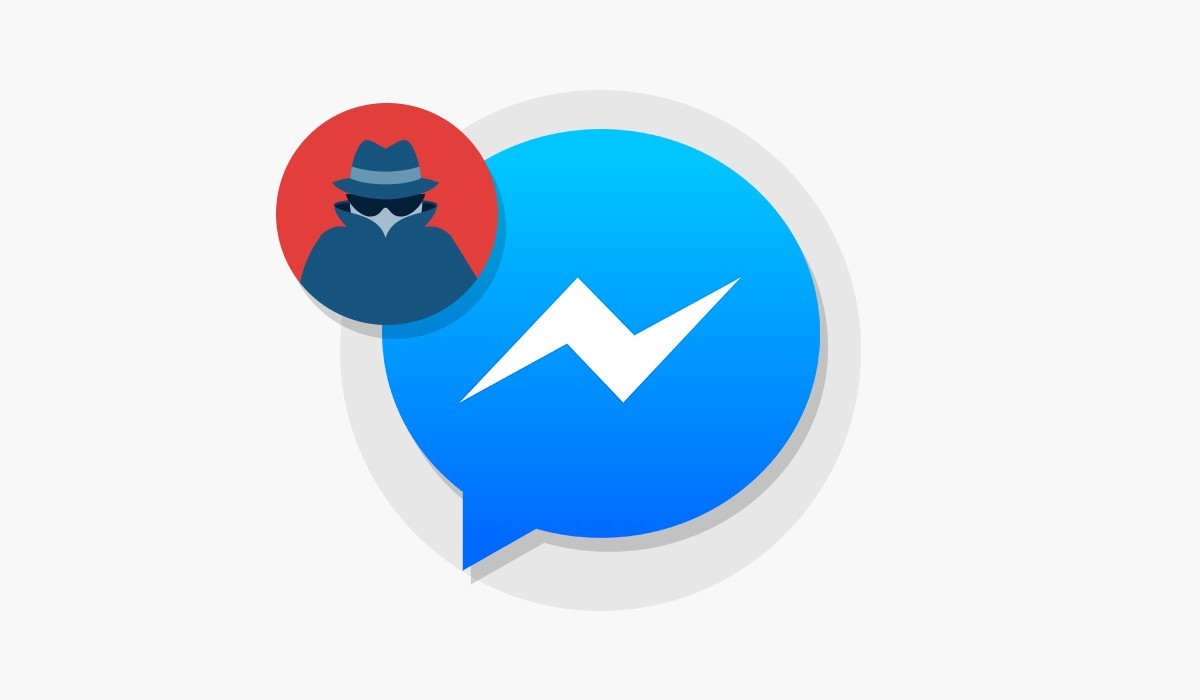
Cách bật tính năng cuộc trò chuyện bí mật trên Facebook
Để gửi tin nhắn bí mật, trước hết hãy bật tùy chọn cuộc trò chuyện bí mật của Facebook.
- Mở ứng dụng Facebook Messenger và nhấn vào ảnh hồ sơ của bạn.
- Nhấn vào Privacy (Quyền riêng tư).
- Nhấn vào Secret Conversations (Cuộc trò chuyện bí mật).
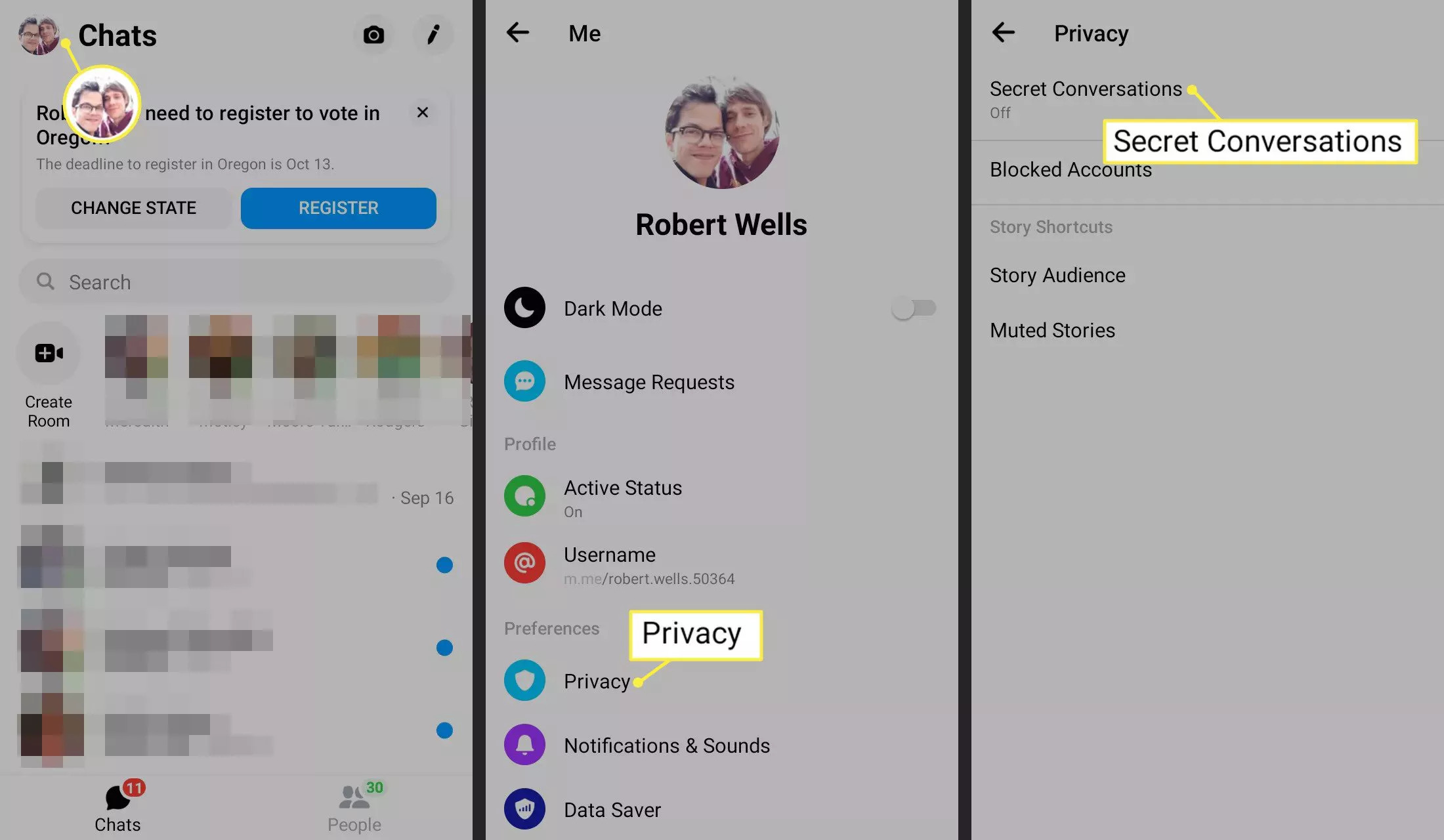
- Nhấn OK.
- Gạt nút bật tính năng Secret Conversations (Cuộc trò chuyện bí mật).
- Nhấn vào Turn On (Bật).
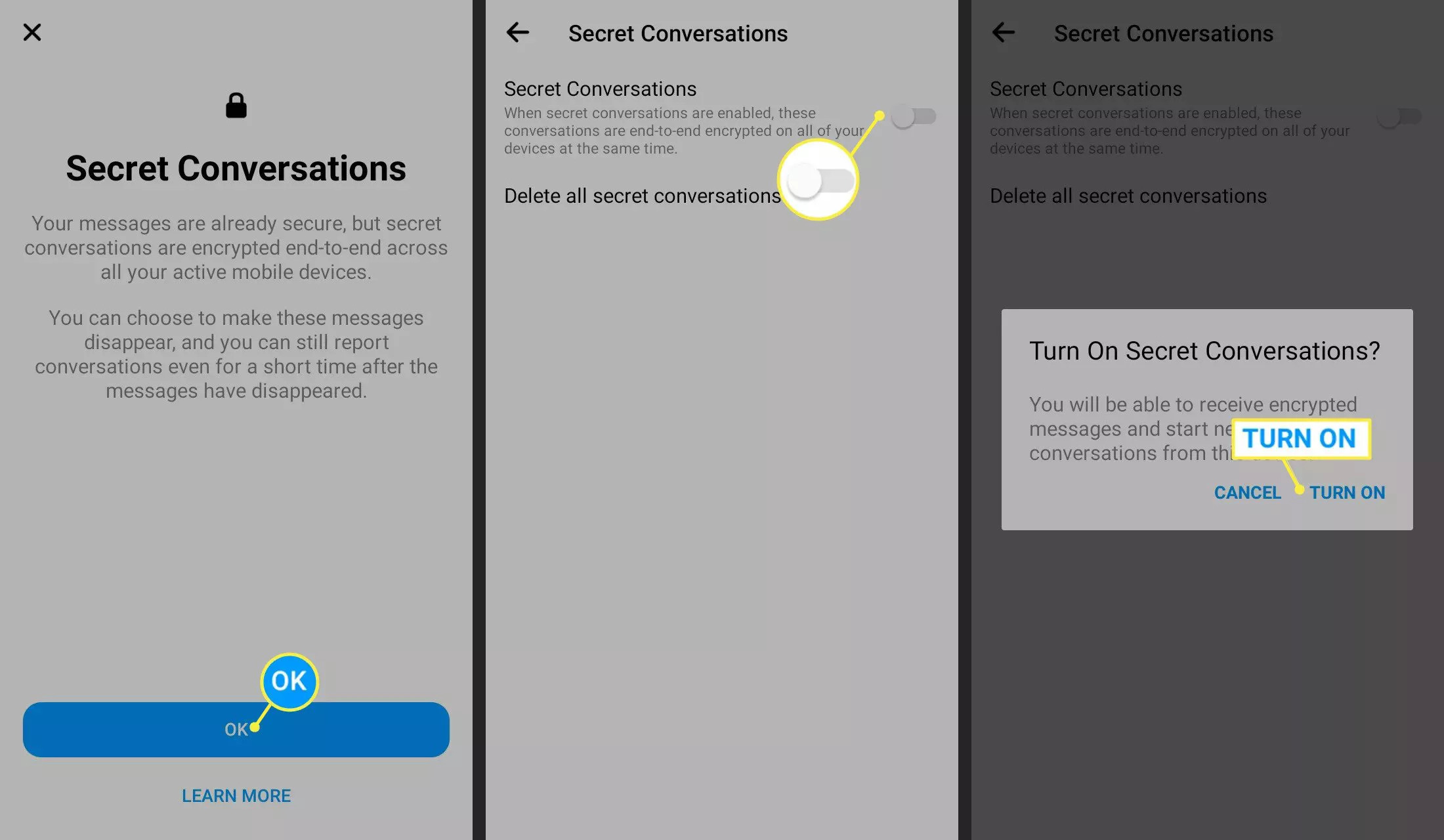
Lưu ý: Các cuộc trò chuyện bí mật trên Facebook có thể bao gồm hình ảnh, video và ghi âm giọng nói. Facebook không hỗ trợ cuộc trò chuyện nhóm hoặc cuộc gọi thoại và video và bạn không thể sử dụng cuộc trò chuyện bí mật để gửi thông tin thanh toán.
Cách mở cuộc trò chuyện bí mật trên Facebook
Hiện nay bạn chỉ mới có thể sử dụng cuộc trò chuyện bí mật trên ứng dụng Messenger cho iOS và Android. Với phiên bản web hoặc trên Facebook, bạn vẫn chưa thể sử dụng tính năng này.
Cách mở cuộc trò chuyện bí mật trên Facebook cho iOS
Dưới đây là các bước để mở cuộc trò chuyện bí mật trên Facebook:
- Từ cửa sổ chat Messenger, nhấn vào biểu tượng cây viết ở góc trên bên phải.
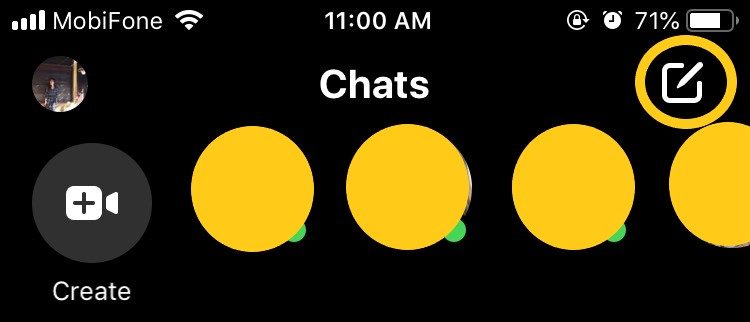
- Nhấn vào Secret góc trên cùng bên phải màn hình.
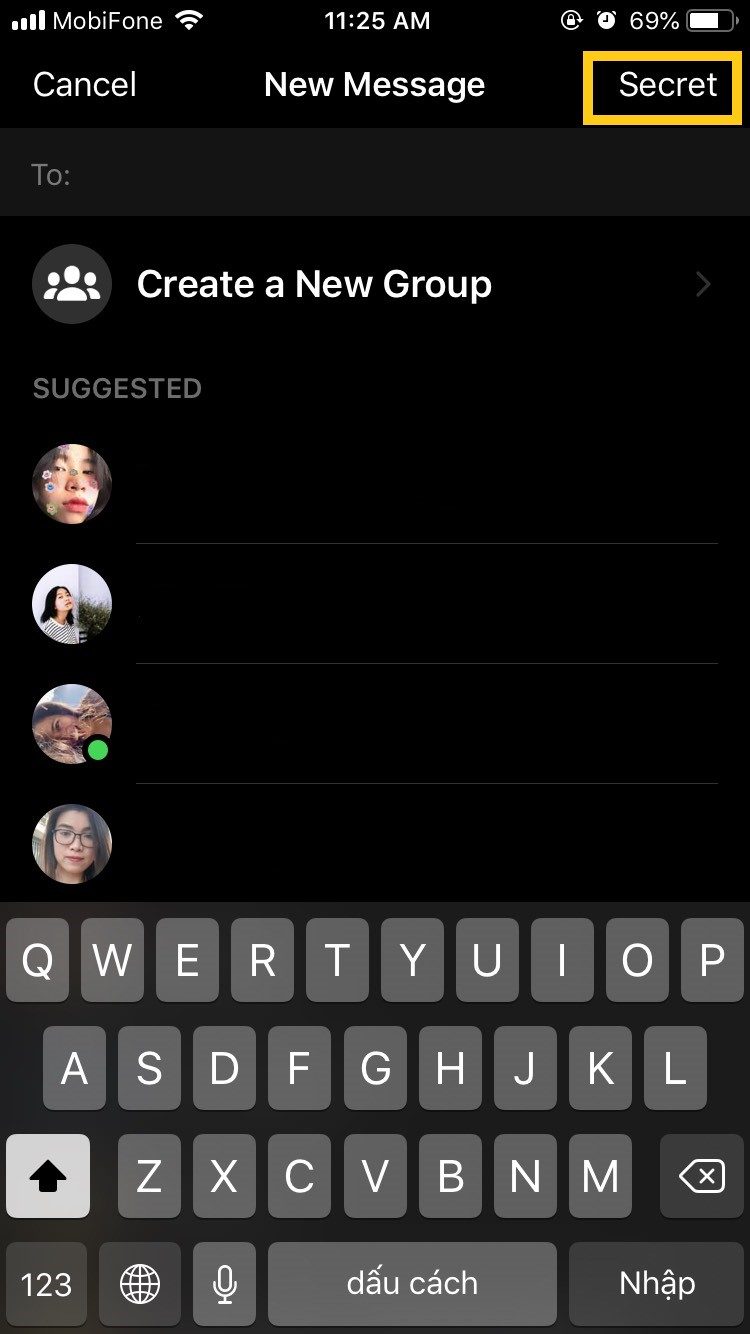
- Gõ vào ô tìm kiếm tên người bạn muốn bắt đầu trò chuyện. Sau đó nhấn vào hình đại diện của họ. Bạn sẽ thấy khung chat với ký hiệu ổ khóa trên hình đại diện. Bạn có thể chọn thời gian để tin nhắn biến mất sau khi người nhận đọc được. Chạm vào biểu tượng đồng hồ bên trái ô nhập tin nhắn. Lướt xuống và nhấn vào thời gian thích hợp.
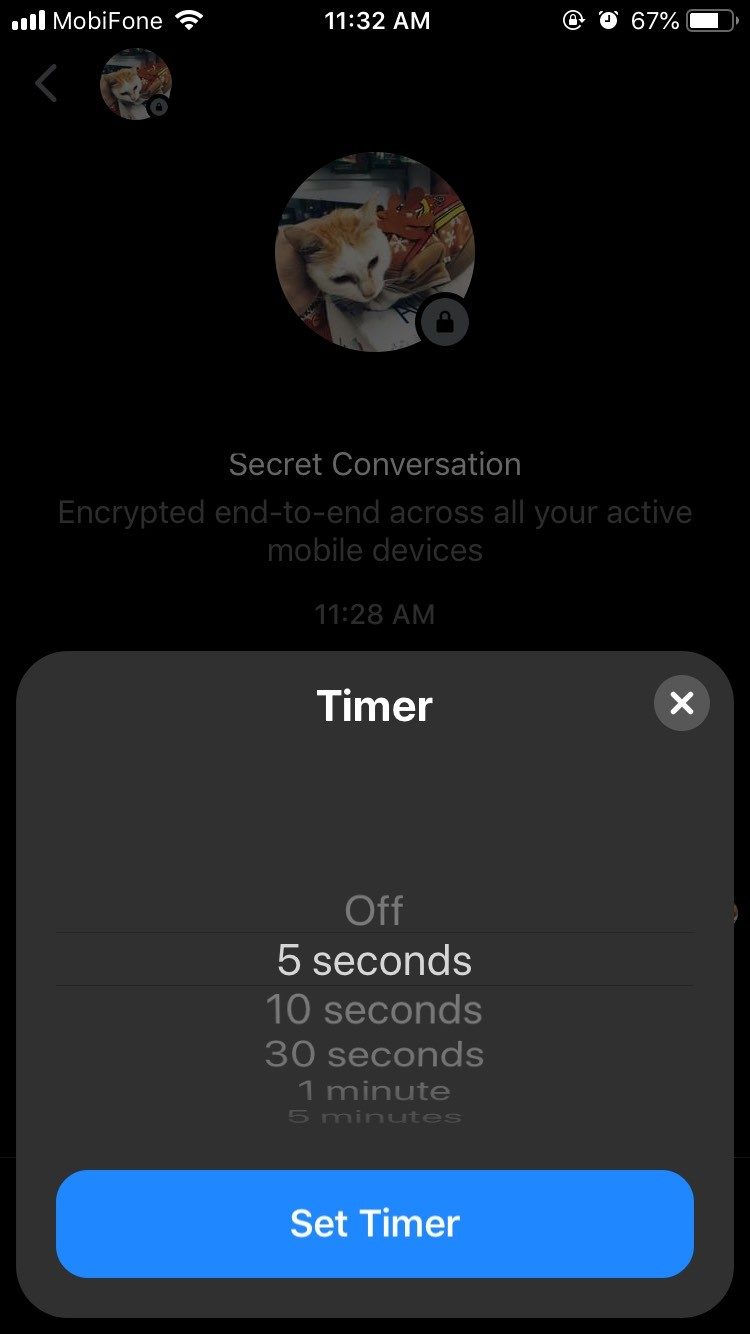
Như vậy bạn đã có thể bắt đầu cuộc trò chuyện bí mật trên Facebook rồi. Sau khi trò chuyện, các đoạn hội thoại sẽ biến mất nhưng ngoài trang chat Messenger vẫn hiển thị ảnh đại diện của đối phương. Vì vậy, bạn cần lưu ý xóa đoạn hội thoại bằng cách gỡ bỏ cuộc trò chuyện bí mật trên Messenger để đảm bảo bí mật tuyệt đối cho cuộc trò chuyện.
Cách mở cuộc trò chuyện bí mật trên Facebook cho Android
Tương tự như trên thiết bị iOS, bạn có thể dễ dàng bắt đầu cuộc trò chuyện bí mật trên điện thoại Android.
- Từ màn hình chính ứng dụng Messenger, chọn biểu tượng cây viết góc trên cùng bên phải.
- Tại đây, gạt nút bật biểu tượng cuộc trò chuyện bí mật góc trên cùng bên phải.
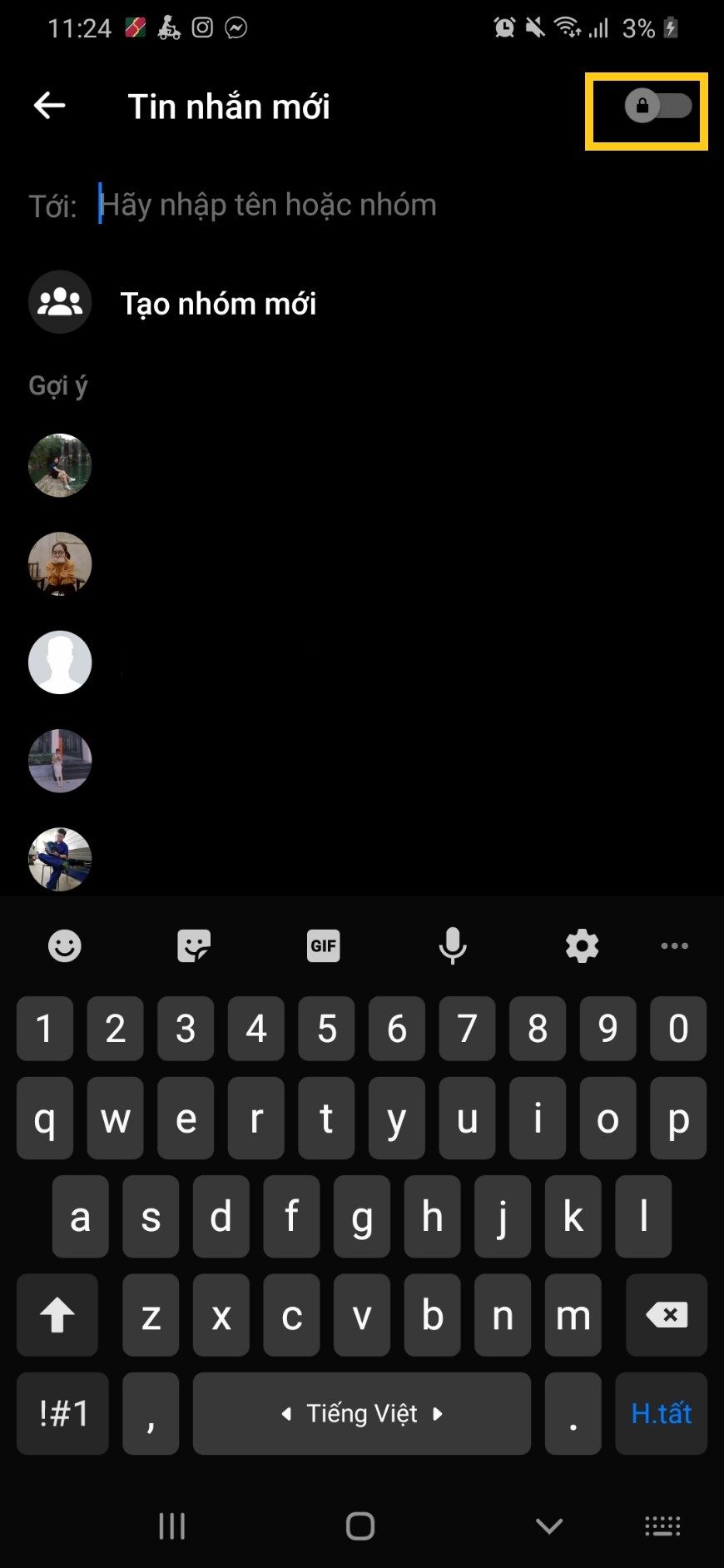
- Tìm tên người muốn trò chuyện, nhấp vào hình đại diện, và sau đó bắt đầu trò chuyện. Bạn cũng có thể cài đặt thời gian tin nhắn tự động xóa bằng cách nhấn vào biểu tượng đồng hồ bên trái ô nhập tin nhắn. Lướt xuống và chọn khoảng thời gian phù hợp.
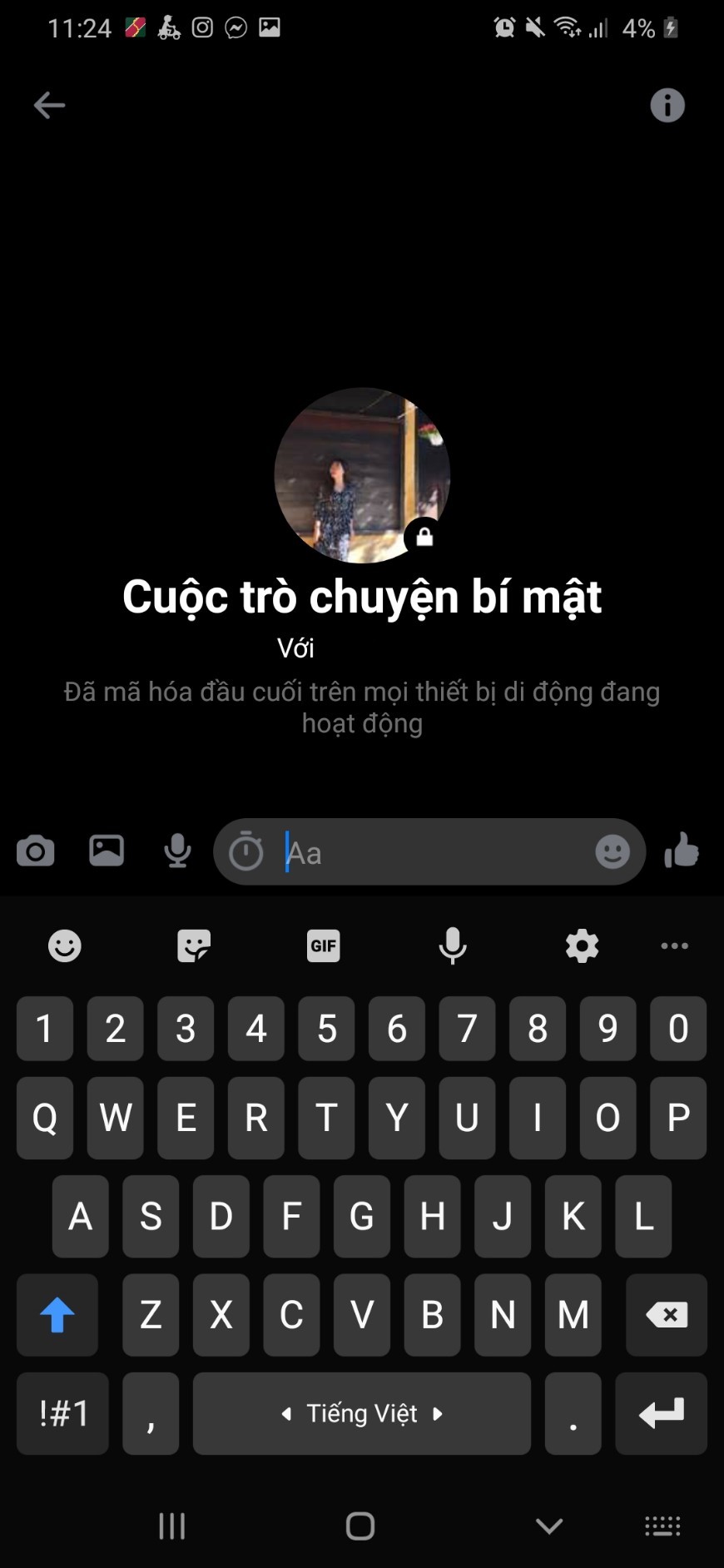
Cách xóa cuộc trò chuyện bí mật trên Facebook
Bạn có thể xóa các cuộc trò chuyện bí mật của Facebook trên thiết bị của mình, nhưng bạn không thể xóa các cuộc trò chuyện bí mật trên thiết bị của người nhận.
- Mở ứng dụng Facebook Messenger và nhấn vào ảnh hồ sơ của bạn.
- Nhấn vào Privacy (Quyền riêng tư).
- Nhấn vào Secret Conversation (Cuộc trò chuyện bí mật).
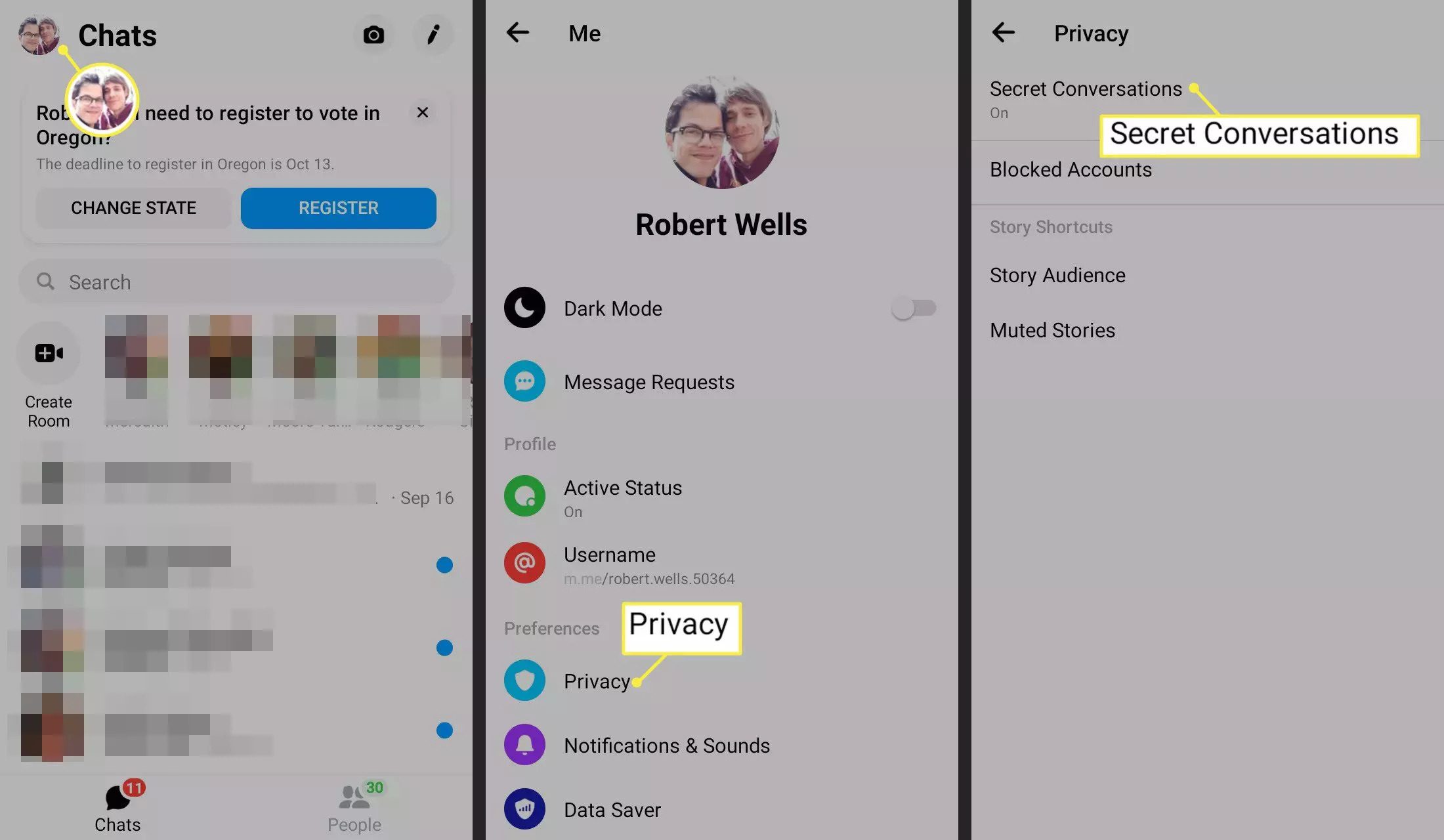
- Nhấn vào Delete all secret conversations (Xóa tất cả các cuộc trò chuyện bí mật).
- Nhấn vào Delete (Xóa).
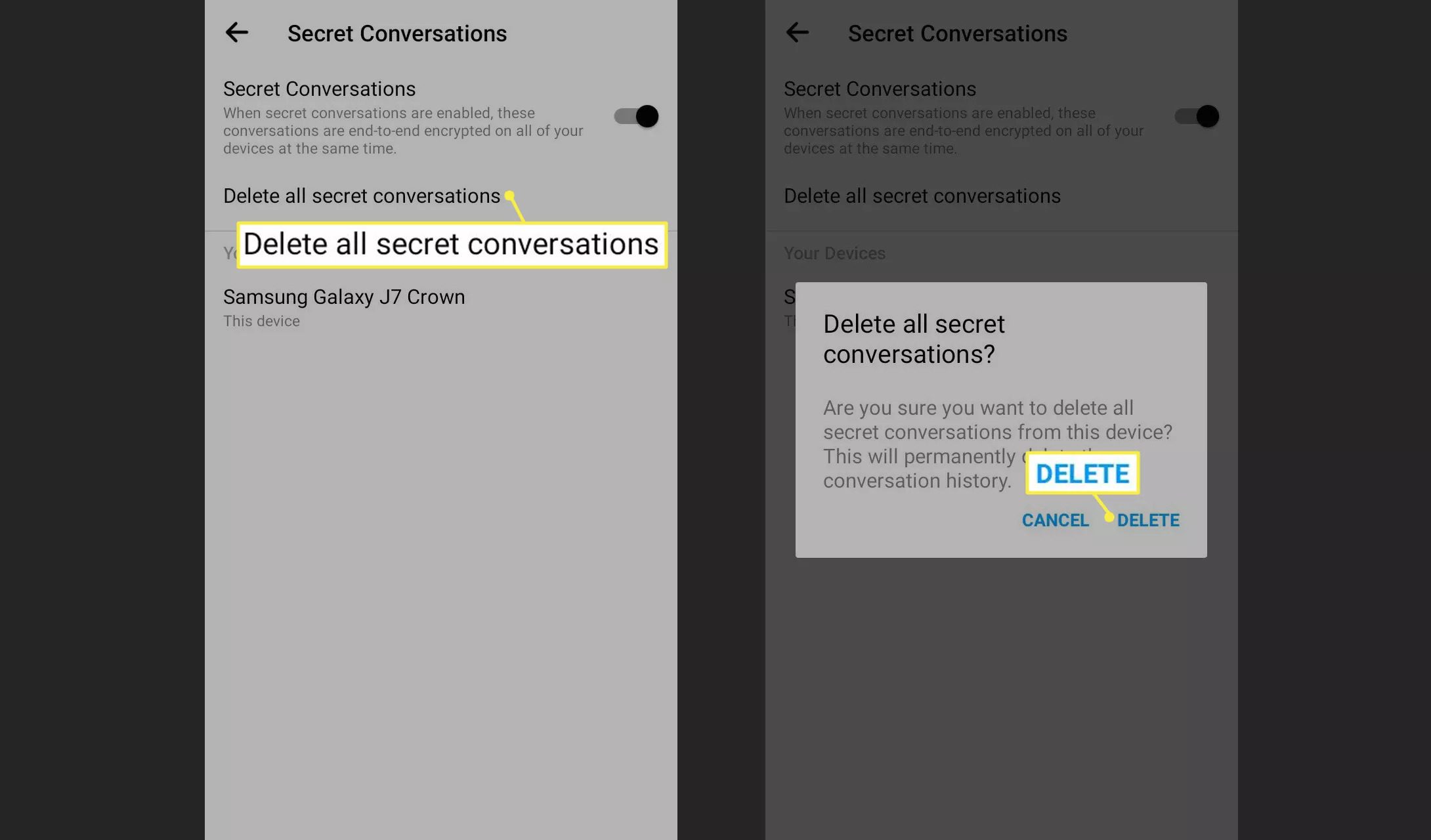
Lưu ý: bạn chỉ có thể truy cập một cuộc trò chuyện bí mật trên thiết bị mà bạn mở cuộc trò chuyện bí mật trên Facebook. Bạn có thể gửi các cuộc trò chuyện bí mật trên một thiết bị khác, nhưng bạn sẽ không thể xem bất kỳ tin nhắn nào trước đó.
Khi đăng nhập vào Messenger trên một thiết bị mới, bạn sẽ không thấy tin nhắn từ các cuộc trò chuyện bí mật trước đó. Bạn sẽ nhận được thông báo trong các cuộc trò chuyện bí mật trước đây cho phép bạn và người cùng trò chuyện biết bạn đang sử dụng thiết bị mới. Sau khi thiết bị được thêm vào, bạn sẽ thấy tin nhắn mới trong các cuộc trò chuyện bí mật trên tất cả các thiết bị đang hoạt động.
Xem thêm:
- Hướng dẫn lập nhóm chat với hội chị em cây khế trên Facebook
- Liệu có hay không cách rời khỏi nhóm trên Messenger không ai biết? Câu trả lời sẽ khiến bạn bất ngờ
- Hướng dẫn cách xóa nhóm trên Messenger 1 phát ăn luôn bạn nên thử
Trên đây là mở cuộc trò chuyện bí mật trên Facebook mà GhienCongNghe muốn giới thiệu đến bạn đọc. Hy vọng bài viết này hữu ích với bạn. Đừng quên ấn Like & Share bài viết để ủng hộ GhienCongNghe tiếp tục chia sẻ nhiều thông tin bổ ích hơn nữa nhé.
Tham khảo Lifewire











